Azure Data Lake Storage Gen2 ішіндегі Microsoft Dataverse деректерін Power BI көмегімен талдау
Деректерді Microsoft Dataverse жүйесінен Azure Data Lake Storage Gen2 тіркелгісіне Azure Synapse Link for Dataverse қызметінің көмегімен экспорттағаннан кейін, бизнес есептерін және талдауларды жасау үшін Power BI жүйесін пайдалануға болады. Бұл сату менеджерлері мен серіктестеріне Power BI бағдарламасында қосымша есептер мен бақылау тақталарын нақтылау және құру үшін пайдалы болуы мүмкін.
Ескерім
Azure Synapse Link for Dataverse бағдарламасы бұрын Data Lake қызметіне экспорттау ретінде белгілі болған. Қызметтің атауы 2021 жылдың мамырынан бастап өзгертілді және деректерді Azure Data Lake қызметіне және Azure Synapse Analytics қызметіне экспорттауды жалғастырады.
Бұл мақалада келесі тапсырмаларды орындау жолы көрсетілген:
Power BI бағдарламасына экспортталған Dataverse деректері бар Data Lake Storage Gen2 сақтау орны контейнерін қосыңыз.
Тіркелгі иелері және олардың тиісті жалпы кірісін көрсететін Power BI ішінде есеп құрыңыз.
Алғышарттар
Бұл бөлімде Azure Synapse Link for Dataverse қызметінің көмегімен Power BI жүйесі бар Dataverse деректерін тұтынудың алғышарттары сипатталады.
Power BI Desktop. Оны қазір алу
Azure Synapse Link for Dataverse. Бұл нұсқаулық сіз Dataverse деректерін Azure Synapse Link for Dataverse қызметін пайдалану арқылы экспорттап қойған деп болжайды. Бұл мысалда тіркелгі кестесінің деректері деректер көліне экспортталады және тіркелгі кестесінің бағандарын пайдалану арқылы есеп шығарады.
Жад тіркелгісіне қатынасу. Сақтау тіркелгісі үшін сізге келесі рөлдердің бірі берілуі керек: екілік нысан деректерін оқушы, екілік нысан деректерін үлестірушісі және екілік нысан деректерінің жауаптысы.
Data Lake Storage Gen2 сақтау орнын Power BI Desktop бағдарламасына қосыңыз.
Power BI Desktop бағдарламасын ашып, кіріңіз.
Деректер алу > Қосымша тармағын таңдаңыз.
Деректер алу бетінде, Azure > Azure Data Lake Storage Gen2 > Қосу тармағын таңдаңыз.
келесі пішімде сақтау орны контейнерінің атауын енгізіңіз
https://accountname.dfs.core.windows.net/containername/және тіркелгі атауы мен контейнер атауын сақтау тіркелгісінің мәліметтерімен алмастырыңыз .- Сақтау орны тіркелгісінің атауын Azure > Сақтау орны тіркелгілері тармағына өту арқылы табыңыз, содан кейін экспортталған Dataverse деректерімен толтырылған Data Lake Storage Gen2 тіркелгісін таңдаңыз.
- Контейнер атауын Storage Explorer (алдын ала қарау) > Контейнерлер тармағына өту арқылы тауып, экспортталған Dataverse деректері бар контейнер атауын таңдаңыз.

CDM қалтасын қарау (Beta) таңдаңыз, содан кейін ОК басыңыз.
Кіру сұралса, тіркелгіңізбен немесе Тіркелгі пернесімен Microsoft Entra кіруге болады. Жүйеге Тіркелгі кілті көмегімен кіру үшін сол жақ жолақтан опцияны таңдаңыз.
Сақтау орны тіркелгісінің параметрлеріне оралу арқылы және сол жақ бөліктен Қатынасу кілттері пәрменін таңдау арқылы тіркелгі кілтін табыңыз. Бірінші кілтті көшіріп, Power BI бағдарламасына қойыңыз. OK пәрменін таңдаңыз.
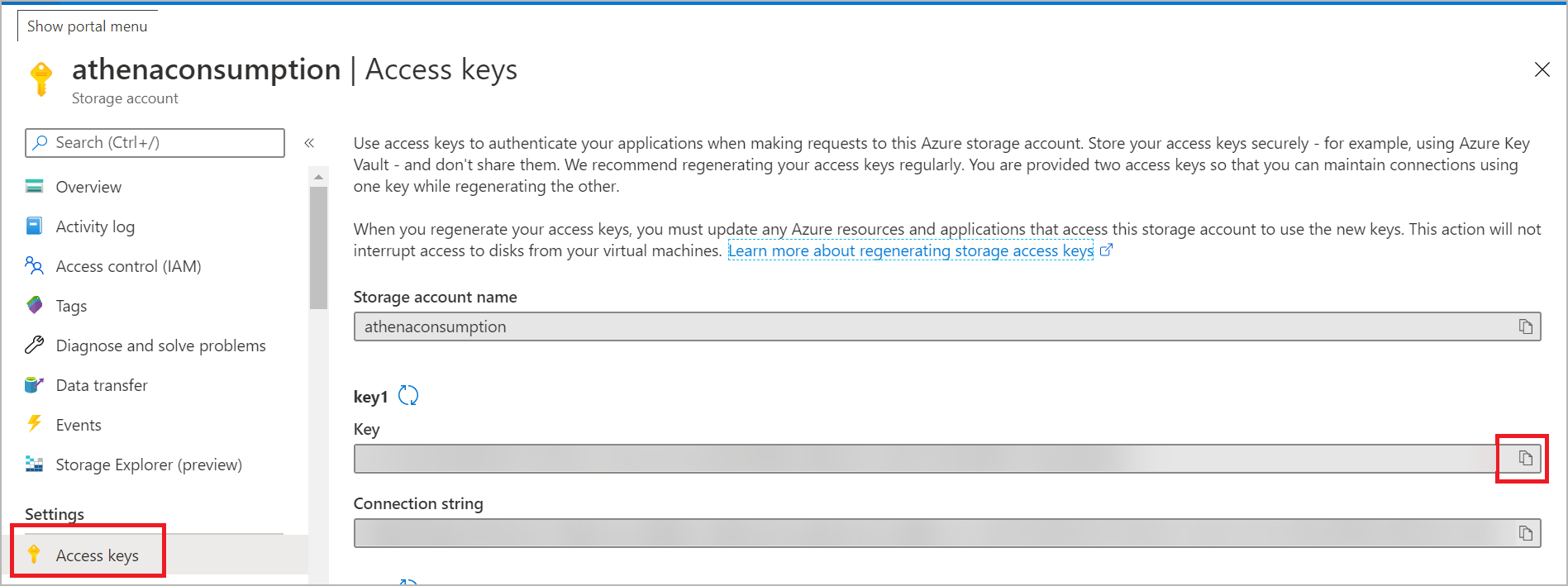
Сақтау тіркелгісіне сәтті қосылғаннан кейін, cdm каталогын кеңейтіп, талдау керек кестелерді таңдаңыз. Содан кейін Жүктеу түймешігін басыңыз.
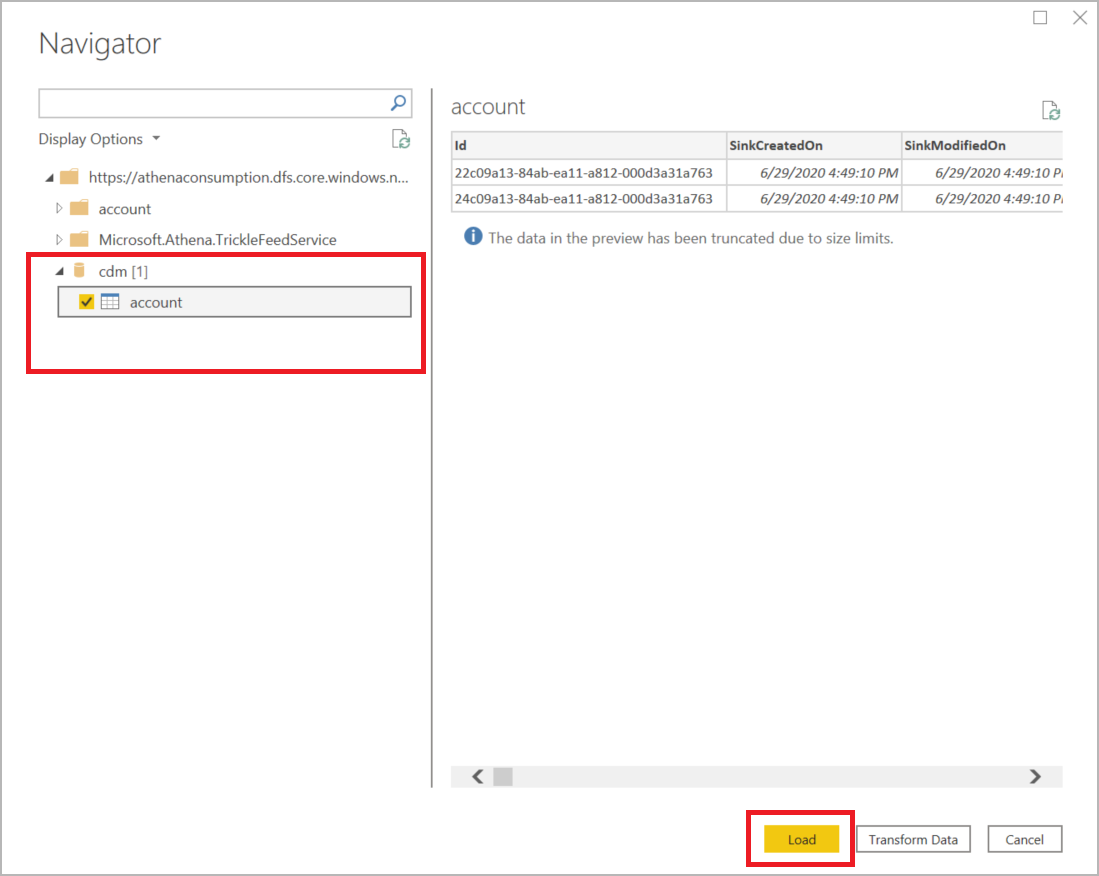
Тіркелгі атауы бойынша тіркелгі кірісімен Power BI есебін жасау
Көрнекілендірулер мәзірінде Treemap параметрін таңдаңыз.
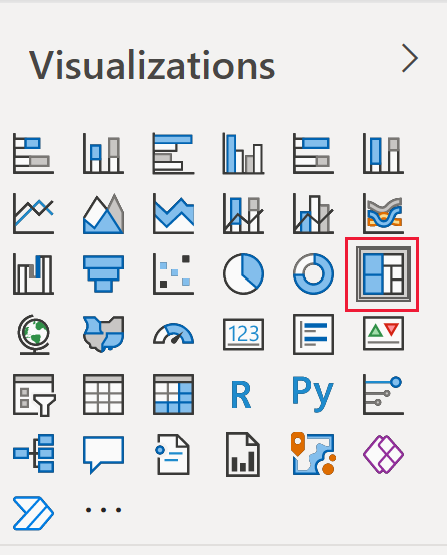
Бағандар мәзірінде атауы және кіріс бағандарын іздеңіз және таңдаңыз. Оларды таңдағаннан кейін бағандар тиісінше шартты белгі және мәндер үшін Көрнекілендірулер мәзірінде пайда болады.
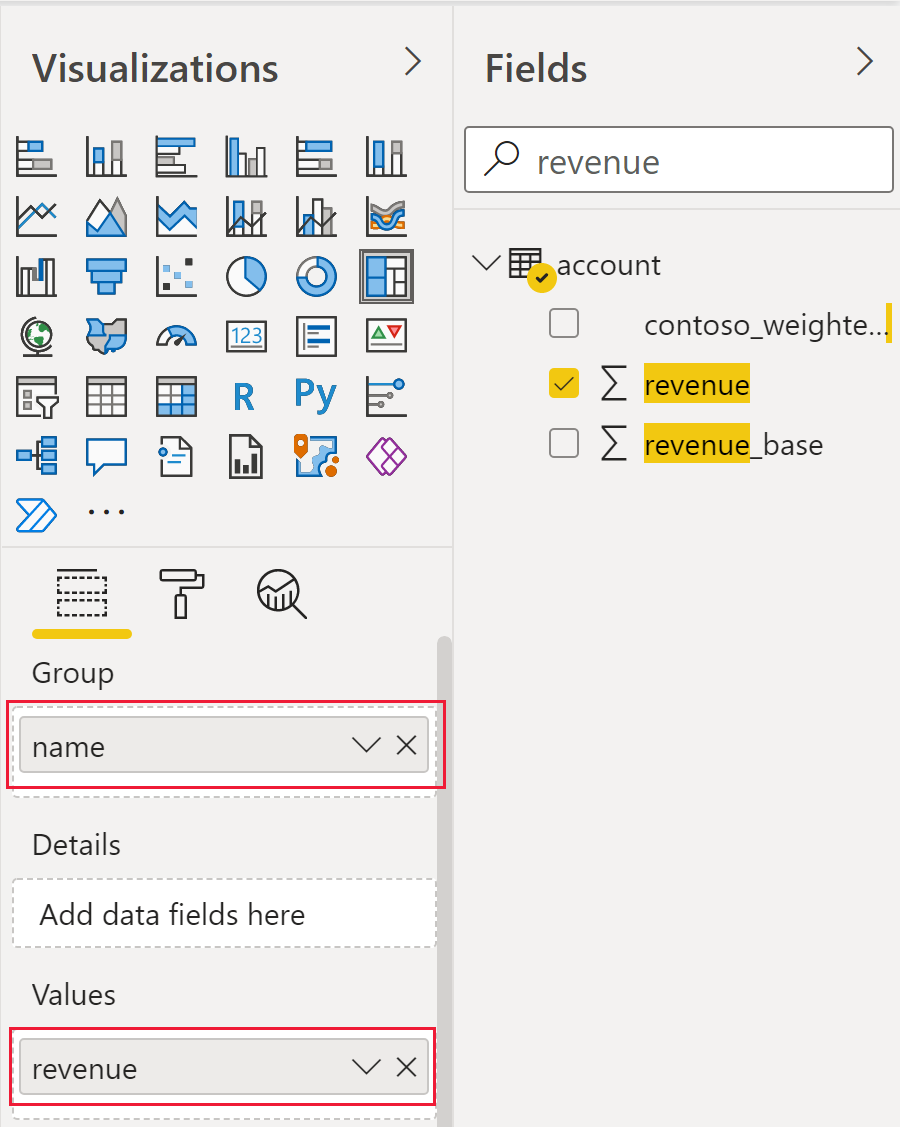
Тармақ картасының диаграммасы пайда болады, ол әр тіркелгінің атауын түсі бойынша ажыратады және әр тіркелгі үшін жалпы кірісті өлшемі бойынша көрсетеді.
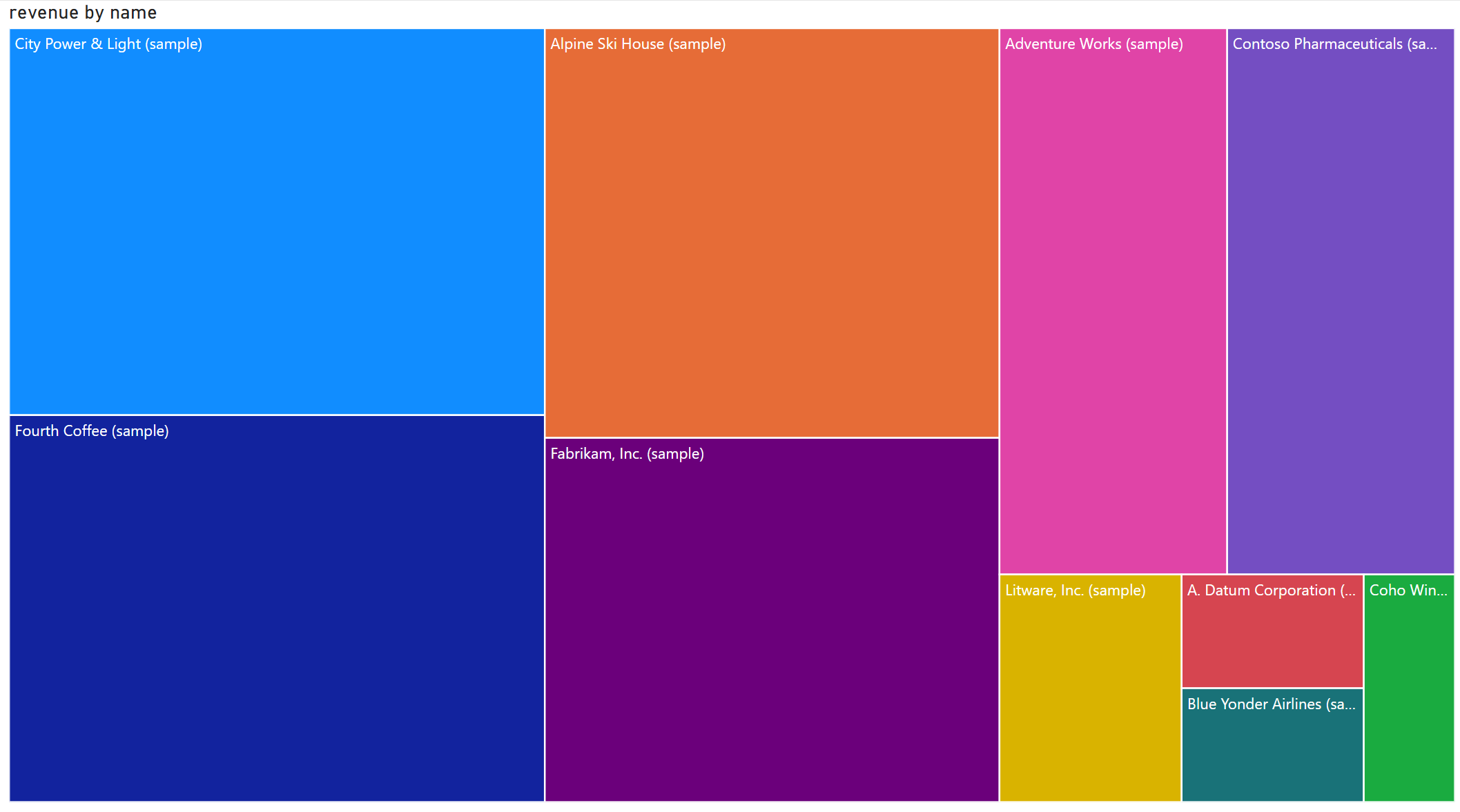
Сондай-ақ, келесіні қараңыз
Azure Synapse Link for Dataverse бағдарламасын Azure Data Lake қызметімен конфигурациялау
Ескерім
Сіз құжат тіліңіздің артықшылықтары туралы айта аласыз ба? Қысқа сауалнамаға қатысыңыз. (бұл сауалнама ағылшын тілінде екеніне назар аударыңыз)
Сауалнама шамамен жеті минут уақытыңызды алады. Жеке деректер жиналмайды (құпиялылық туралы мәлімдеме).
Кері байланыс
Жақында қолжетімді болады: 2024 жыл бойы біз GitHub Issues жүйесін мазмұнға арналған кері байланыс механизмі ретінде біртіндеп қолданыстан шығарамыз және оны жаңа кері байланыс жүйесімен ауыстырамыз. Қосымша ақпаратты мұнда қараңыз: https://aka.ms/ContentUserFeedback.
Жіберу және пікірді көру